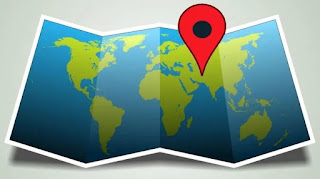 Les navigateurs modernes, notamment Chrome, Firefox, Opera et Safari, incluent la géolocalisation en tant que service de base ; cela signifie qu'un site peut faire une demande pour localiser la position et connaître l'endroit exact à partir duquel nous trouvons, comme cela se produit également sur les smartphones.
Les navigateurs modernes, notamment Chrome, Firefox, Opera et Safari, incluent la géolocalisation en tant que service de base ; cela signifie qu'un site peut faire une demande pour localiser la position et connaître l'endroit exact à partir duquel nous trouvons, comme cela se produit également sur les smartphones.Cette demande de localisation du PC s'affiche presque toujours lorsque vous visitez des sites Web qui souhaitent personnaliser l'expérience et les informations fournies en fonction de l'endroit où se trouve l'utilisateur, pour mieux interagir avec certaines applications, avec les cartes, les sites d'achat et les réseaux sociaux. .
Évidemment, cette option n'est en aucun cas obligatoire : pour ceux qui se soucient de la vie privée ou pour toute autre raison, nous pouvons facilement désactiver le suivi de localisation sur Chrome, Firefox, Edge, Opera et Safari ou, comme nous le verrons dans un chapitre dédié, on peut aussi falsifier la géolocalisation des navigateurs.
Comment désactiver ou usurper l'emplacement du navigateur
Lorsqu'un site web voudra connaître l'endroit où l'on se trouve, on verra toujours apparaître la fenêtre d'avertissement pour donner accès ou non à la position : cette fonction n'est donc pas activée automatiquement, mais on choisira toujours qui peut accéder à la géolocalisation. Ainsi même si le service de localisation est actif sur le navigateur, il existe une protection intrinsèque qui l'empêche d'être utilisé immédiatement par tous les sites pour nous espionner (en fait une demande d'autorisation). Voyons comment cette requête fonctionne sur différents navigateurs modernes.Comment désactiver la géolocalisation
Dans Google Chrome vous pouvez désactiver la demande de localisation à partir des paramètres de Chrome en appuyant sur le bouton en haut à droite avec les trois points, en ouvrant le menu réglagesen cliquant sur Confidentialité et sécurité, en appuyant sur l'élément Paramètres du site et ouvrir le menu Position.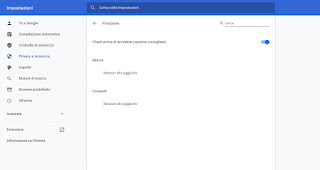
Dans cette fenêtre, nous pouvons voir les demandes d'autorisations déjà actives pour certains sites, supprimer celles pour les sites que nous ne voulons pas utiliser la géolocalisation ou la désactiver complètement, en appuyant sur l'interrupteur à côté de l'élément Demandez avant de vous connecter (recommandé).
Si nous l'utilisons comme navigateur système Microsoft Edge basé sur la technologie Chromium, nous pouvons désactiver la géolocalisation en appuyant sur les trois points en haut à droite, en ouvrant le menu réglages, nous emmenant au menu Autorisations du site et enfin en cliquant sur Position.
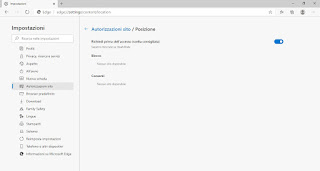
Dans la fenêtre qui s'ouvre, il suffit de décocher la case Demande avant accès (recommandé) pour désactiver la géolocalisation. Pour accéder à ce menu, nous pouvons également utiliser un chemin spécifique, à saisir dans la barre d'adresse : edge : // paramètres / contenu / emplacement.
Dans Mozilla Firefox la géolocalisation peut être désactivée en tapant about: config dans la barre d'adresse, afin d'accéder au panel avec les paramètres cachés.
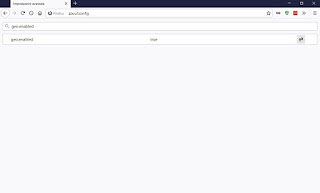
Dans le nouvel écran, nous recherchons le paramètre geo.enabled dans la barre de recherche en haut et, dès que le paramètre est mis en surbrillance, double-cliquez dessus pour le convertir en faux et redémarrez le navigateur pour que les modifications soient effectives.
Pour désactiver la localisation sur le navigateur Safari sur Mac ouvrons l'application Préférences de système depuis le Dock inférieur (on retrouve également le même menu en haut à gauche, sur l'icône de la pomme croquée), appuyez sur le menu Sécurité et confidentialité, passons au menu Services de location, appuyez sur l'icône du cadenas en bas à gauche, entrez le mot de passe du système et décochez l'élément Safari.
Si nous voulons bloquer uniquement certains sites ou éviter de bloquer les sites qui utilisent la géolocalisation (tels que Maps), nous ouvrons le navigateur Safari, appuyez sur en haut du menu Safari, cliquer sur Pref Renze, nous ouvrons l'onglet Sites Web et enfin, passons au menu Position.
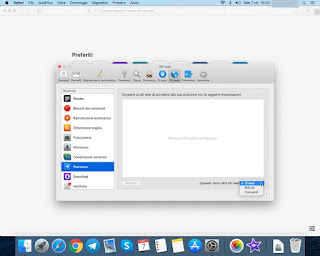
Dans la fenêtre, nous verrons tous les sites qui ont déjà demandé l'emplacement du Mac; nous pouvons les supprimer en sélectionnant les éléments individuels et en appuyant en bas sur supprimer et, si nous voulons bloquer les demandes pour d'autres sites, appuyez simplement sur le menu déroulant en bas à droite (à côté des éléments Lorsque je visite d'autres sites Web) et sélectionnez l'élément rejeter.
Comment falsifier la géolocalisation
Si au lieu de désactiver la géolocalisation on veut générer une fausse position et tromper certains sites qui traquent les utilisateurs suffira utiliser un service VPN, capable de générer une nouvelle position géographique de libre choix et ainsi tromper tout site auquel nous nous connectons.Alternativement, vous pouvez falsifier la localisation en installant l'extension Change Geolocation sur Mozilla Firefox.
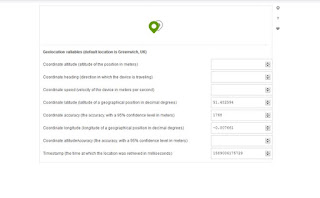
Depuis le menu Outils -> Géolocalisateur -> Gérer il est possible d'ajouter, en cliquant sur le +, une nouvelle position géographique pour indiquer au navigateur une fausse localisation qui peut être n'importe où dans le monde. Lorsque vous accédez à un site Web qui souhaite connaître l'emplacement, vous pouvez envoyer ces fausses informations.
Sur Chrome vous pouvez utiliser la même extension vue pour Firefox, c'est-à-dire Modifier la géolocalisation: cette extension est téléchargeable depuis le site dédié aux extensions Chrome et permet de choisir dans quelle partie du monde se situer.
Alternativement, nous pouvons simuler l'emplacement via un VPN gratuit disponible en tant qu'extension pour Google Chrome : ZenMate VPN.
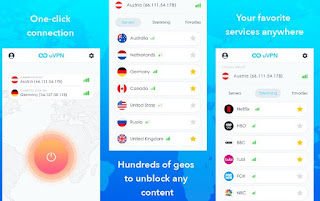
En installant cette extension, nous pourrons choisir, d'un simple clic de souris, un nouveau serveur VPN à partir duquel se connecter pour naviguer et fournir, sur demande, une fausse géolocalisation basée sur l'emplacement du serveur VPN choisi.
conclusions
La géolocalisation ne concerne pas la confidentialité de la connexion internet : il s'agit juste d'un service internet permettant d'interagir avec certaines applications en ligne, alors désactivez-le ou falsifiez-le cela ne signifie pas que nous ne sommes pas suivis ou que nous pouvons naviguer de manière anonyme. La seule façon de masquer la géolocalisation et l'identité est d'utiliser un VPN, l'une des méthodes vues ci-dessus pour simuler la localisation.Si nous voulons obtenir un maximum de confidentialité et surfer de manière anonyme, nous vous invitons à lire nos guides Surfez anonymement sur internet avec proxy, vpn et fausse adresse IP e Comment naviguer sur Internet en privé.
Si par contre on veut falsifier la géolocalisation lorsqu'on utilise un smartphone Android, on peut agir en utilisant l'une des méthodes vues dans notre article Comment falsifier le GPS et la localisation sur Android pour regarder dans un endroit différent.


























